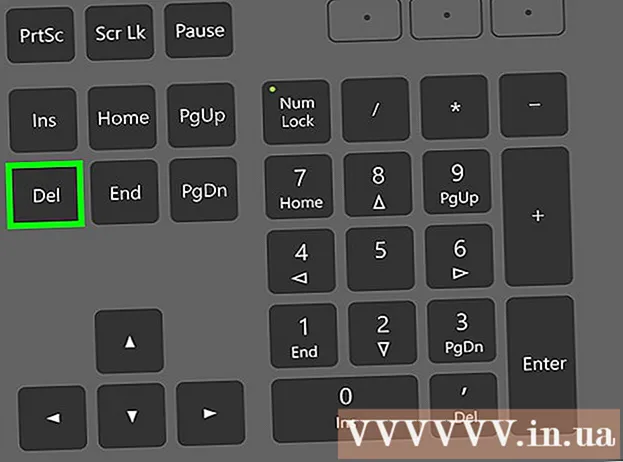Auteur:
Joan Hall
Denlaod Vun Der Kreatioun:
27 Februar 2021
Update Datum:
1 Juli 2024
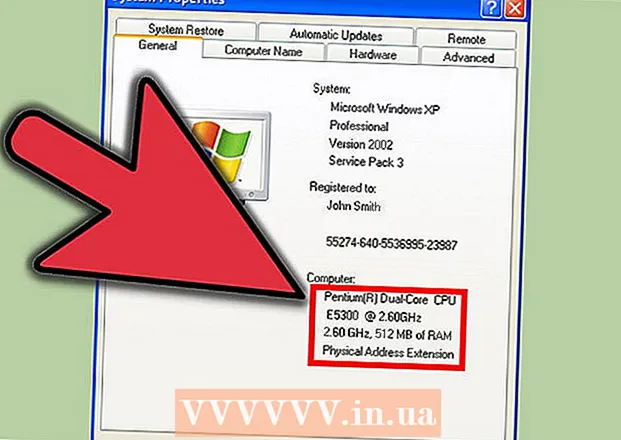
Inhalt
Windows XP Computere verlangsamen iwwer Zäit. An dësem Artikel wäerte mir Iech weisen wéi ee sou e Computer beschleunegt.
Schrëtt
 1 Spyware (Software) a Virussen läschen. Si sinn den Haaptgrond fir Äre Computer ze luesen, well et kann e puer Spyware oder Trojaner drop hunn, déi d'CPU Leeschtung huelen an Är Aktivitéit un Drëtte mellen. Liest dësen Artikel fir ze léiere wéi ee Malware läscht an Äre Betribssystem beschleunegt. Update Ären Antivirus wöchentlech a scannt Äre Computer fir Malware.
1 Spyware (Software) a Virussen läschen. Si sinn den Haaptgrond fir Äre Computer ze luesen, well et kann e puer Spyware oder Trojaner drop hunn, déi d'CPU Leeschtung huelen an Är Aktivitéit un Drëtte mellen. Liest dësen Artikel fir ze léiere wéi ee Malware läscht an Äre Betribssystem beschleunegt. Update Ären Antivirus wöchentlech a scannt Äre Computer fir Malware. - Wann Äre Computer keen Anti-Malware Schutz huet, download Spyware Blaster an AVG oder Avira Antivirus (dës Programmer hu gratis a bezuelte Versiounen). Wat méi ass, Microsoft's Windows Defender schützt géint Malware a kann op engem Computer installéiert ginn mat enger lizenzéierter Kopie vu Windows. Windows Defender ass och mat anere Microsoft Servicer a Produkter abegraff, sou wéi Live OneCare a Vista.
- Eroflueden an installéieren Mozilla Firefox, Opera oder Google Chrome. Dës Browser kënnen Lieszeeche vum Internet Explorer importéieren a si net sou vulnérabel wéi Microsoft Internet Explorer. Wann eng Fënster opgemaach gëtt mat dem Message "Set als Standardbrowser", markéiert d'Këscht niewent "Weist net erëm" a klickt "Jo". Configuréiert Firefox sou datt de Cache geläscht gëtt, a Cookien an temporäre Internetdateien ginn geläscht wann Dir dëse Browser zoumaacht; an dësem Fall leeft de Browser méi séier. Dir kënnt och de séiere Chrome Browser benotzen, deen zimmlech gutt vu Virussen geschützt ass.
- Wann Äre Computer mat engem Virus infizéiert ass, probéiert de Quick Virus Remover ze benotzen. Dëst ass e gratis Utility deen keen Ersatz fir Antivirus ass, awer et wäert Iech hëllefen e puer üblech Virussen ze läschen.
 2 Regelméisseg benotzen CCleanerÄre Computer ze botzen. Mat der Zäit erschéngen vill onnéideg Dateien op Ärem Computer, wat Äre Computer ka lues maachen. CCleaner ass e gratis Programm deen dës Dateien läscht. CCleaner kënnt mat engem gratis Registry Cleaner, och wann Microsoft et net recommandéiert Registry Cleaners ze benotzen.
2 Regelméisseg benotzen CCleanerÄre Computer ze botzen. Mat der Zäit erschéngen vill onnéideg Dateien op Ärem Computer, wat Äre Computer ka lues maachen. CCleaner ass e gratis Programm deen dës Dateien läscht. CCleaner kënnt mat engem gratis Registry Cleaner, och wann Microsoft et net recommandéiert Registry Cleaners ze benotzen.  3 Botzen Är Disk fir onnéideg Dateien ze läschen.
3 Botzen Är Disk fir onnéideg Dateien ze läschen.- Klickt Start am ënneschten lénksen Eck an dann klickt Run.
- Gitt "cleanmgr.exe" an der Textbox.
- Klickt op "OK" fir den Disk Cleanup ze starten.
 4 Ewechzehuelen onnéideg Software déi Äre Computer verlangsamt ka ginn.
4 Ewechzehuelen onnéideg Software déi Äre Computer verlangsamt ka ginn.- Klickt Start> Kontrollpanel.
- Klickt op Add oder Remove Programs.
- Riets-klickt op dat ongewollt Programm, a klickt dann op Installéieren.
 5 Defragmentéiert Är Festplack. Dëst wäert d'Dateien op der Disk organiséiert halen an de Start vun de Programmer beschleunegen.
5 Defragmentéiert Är Festplack. Dëst wäert d'Dateien op der Disk organiséiert halen an de Start vun de Programmer beschleunegen. - Klickt Start> Run.
- Gitt "dfrg.msc" an der Textbox.
- Klickt OK fir Disk Defragmenter opzemaachen.
- Klickt Analyséieren fir erauszefannen ob d'Disk defragmentéiert brauch, a klickt dann op Defragmentéieren fir d'Disk ze defragmentéieren.
- Defragmentéiert net Solid State Drive (SSDs).
 6 Stop Programmer beim Startup. Dëst sinn Programmer déi gestart ginn wann de System booten.
6 Stop Programmer beim Startup. Dëst sinn Programmer déi gestart ginn wann de System booten. - Klickt Start> Run.
- Gitt "msconfig" a klickt OK fir d'Systemkonfiguratiounsfenster opzemaachen.
- An der "Systemkonfiguratioun" Fënster, gitt op d'Tab "Startup" an huelt d'Këschte vun onnéidege Programmer of.
- Wann Dir net wësst wat e bestëmmte Programm mécht, sicht um Internet no Informatioun doriwwer.
- Klickt OK fir Är Ännerungen ze späicheren.
- Wann Dir Probleemer hutt als Resultat vun Ären Ännerungen, öffnet d'Systemkonfiguratiounsfenster nach eng Kéier a wielt Normal Startup vum General Tab.
- Heiansdo plangen Programmer onnéideg Aarbechtsplaze fir ze lafen wann de System booten. An dësem Fall benotzt Windows Task Scheduler. Fir et opzemaachen, klickt Start> All Programmer> Accessoiren> System Tools> Task Scheduler.
- Desaktivéiert all onnéideg Servicer. Öffnen d'Kontrollpanel a klickt op Administrativ Tools> Servicer. Riets-klickt op den onnéidege Service, wielt Properties aus dem Menü, a wielt dann Manual aus dem Menü Startup Type. Wichteg Servicer auszeschalten kann zu eeschte Probleemer féieren, déi vläicht net direkt optrieden. Dofir, deaktivéiert keng Servicer, deenen hir Zweck Dir net wësst.
 7 Desaktivéiert onnéideg visuell Effekter. Dëst wäert zu enger wesentlecher Erhéijung vun der Computerleistung féieren.
7 Desaktivéiert onnéideg visuell Effekter. Dëst wäert zu enger wesentlecher Erhéijung vun der Computerleistung féieren. - Klickt op "Start", klickt mat engem Recht op "Computer" a wielt "Properties".
- Gitt op den Tab Advanced a klickt op Optiounen an der Performance Sektioun.
- Kuckt d'Këscht niewent "Bitt déi bescht Leeschtung" a klickt op "OK".
 8 Configuréiert d'Swap Datei.
8 Configuréiert d'Swap Datei.- Klickt op "Start", klickt mat engem Recht op "Computer" a wielt "Properties".
- Gitt op den Tab Advanced a klickt op Optiounen an der Performance Sektioun.
- Gitt elo op den Advanced Tab am neien Dialog a klickt Änneren ënner Virtuell Erënnerung.
- Kuckt no de Linnen "Originalgréisst (MB)" a "Maximal Gréisst (MB)".
- An der Linn "Original Gréisst" gitt déi selwecht Nummer an, déi an der Linn "Maximal Gréisst" erschéngt, a klickt duerno op Set.
- Notiz. Wann de RAM vum Computer voll ass, gëtt d'Informatioun dovun an eng Paging Datei op der Festplack gedumpt. Dëst ass net ganz gutt fir eng Festplack, sou datt mir empfeelen zousätzlech RAM Moduler ze kafen an z'installéieren.
 9 Prioritéite stellen. Dréckt Control + Alt + Läschen zur selwechter Zäit, oder klickt riets op d'Taskbar a wielt Task Manager aus dem Menü. An der Task Manager Fënster, gitt op d'Tab "Prozesser". Fannt den "explorer.exe" Prozess, klickt mat der rietser Maus a wielt Prioritéit> Live aus dem Menü. An dësem Fall wäert de System "fokusséieren" op Explorer (dëst ass de Programm an deem Dir Dateien ukuckt, souwéi d'Taskbar a Startmenü). An dësem Fall funktionnéiert den Explorer vill méi séier. Widderhuelen dës Schrëtt fir aner lues Programmer.
9 Prioritéite stellen. Dréckt Control + Alt + Läschen zur selwechter Zäit, oder klickt riets op d'Taskbar a wielt Task Manager aus dem Menü. An der Task Manager Fënster, gitt op d'Tab "Prozesser". Fannt den "explorer.exe" Prozess, klickt mat der rietser Maus a wielt Prioritéit> Live aus dem Menü. An dësem Fall wäert de System "fokusséieren" op Explorer (dëst ass de Programm an deem Dir Dateien ukuckt, souwéi d'Taskbar a Startmenü). An dësem Fall funktionnéiert den Explorer vill méi séier. Widderhuelen dës Schrëtt fir aner lues Programmer. - Erhéije d'Quantitéit vum RAM. Wat méi grouss ass de RAM, déi méi séier Programmer starten a lafen.
- Ersetzt de Prozessor mat engem méi mächtege fir d'Performance ze erhéijen.
- Ersetzt d'Videokaart mat enger méi staarker fir d'Geschwindegkeet vu Videoredaktoren, Spiller, Fotoredaktoren an ähnleche Programmer ze erhéijen.
- Ersetzen der Festplack. Installéiert eng méi grouss Festplack oder méi séier Solid State Drive fir Äre Computer ze beschleunegen.
- Wann Dir denkt en neien Computer ze kafen, entscheet als éischt wat Dir genau braucht.Déi falsch Wiel kann zu zousätzlech Käschten oder verschwonnen Suen féieren.
 10 Upgrade Ären alen Computer oder kaaft en neien. D'Wourecht ass, all Windows Tweak wäert e limitéierten Effekt hunn. Dofir ass et besser de Computerkomponenten z'ersetzen oder eng nei ze kafen. E Computer Upgrade erfuerdert e puer Erfarung a Fäegkeeten; wann Dir dëst net versteet, vertraut den Upgrade un e Spezialist.
10 Upgrade Ären alen Computer oder kaaft en neien. D'Wourecht ass, all Windows Tweak wäert e limitéierten Effekt hunn. Dofir ass et besser de Computerkomponenten z'ersetzen oder eng nei ze kafen. E Computer Upgrade erfuerdert e puer Erfarung a Fäegkeeten; wann Dir dëst net versteet, vertraut den Upgrade un e Spezialist.
Tipps
- All Empfehlungen, déi an dësem Artikel beschriwwe ginn, solle reegelméisseg gefollegt ginn.
- Download Ccleaner vu majorgeeks.com. Dëst ass e gudde gratis Programm dee Plaz op Ärer Festplack befreit. Och dëse Programm huet aner Funktiounen, zum Beispill:
- Download Manager
- Registry Cleaner
- Fir bescht Resultater, defragmentéiert Är Disk nodeems Dir all déi beschriwwe Schrëtt ofgeschloss hutt. Et ass besser net e Computer ze benotzen wärend den Defragmenter leeft.
- Wann dëst Är éischte Kéier ass eng Disk ze defragmentéieren, propper d'éischt d'Disk, da defragmentéiert se, an da botst se erëm op. Mir recommandéieren Är Hard Drive wöchentlech ze defragmentéieren.
- Propper Äre Computer. Ewechzehuelen Stëbs vun de Fans, wëschen de Monitor, a botzen d'Tastatur an d'Maus. Stëbs op de Fans an Hëtzt ënnerzegoen am Computerkoffer kënne Leeschtungsprobleemer verursaachen, dorënner Erënnerungsprobleemer.
- Klickt Start> Run, gitt% temp% an läscht all Dateien an der Fënster déi opmaacht.
- Optiméiert Ären Enregistrement mat enger Drëtt Partei App. Gratis a bezuelte Programmer fir de Registry ze tweaken kënnen um Internet fonnt ginn. Wann Dir net mam Registry vertraut sidd, probéiert et net manuell z'änneren - d'Registry ass extrem wichteg fir déi stabil Operatioun vu Windows.
- Fir Äre Computer wesentlech ze beschleunegen, empfeele mir Är Festplack ze formatéieren an Windows XP nei z'installéieren (awer dëst wäert laang daueren). Dëst wäert all Dateie läschen, also gitt w.e.g. als éischt e Backup vun de wichtegen Donnéeën. Kopéiert nëmmen d'Dateien déi Dir erstallt hutt, well all Programmer mussen nei installéiert ginn. Wann Dir nëmmen Är Dateien an de Standard Ordner speichert, kënnt Dir en Custom Custom Dossier kopéieren; et ass hei lokaliséiert: C: Documents and Settings Benotzernumm>. Fir déi meescht Benotzer empfeele mir Iech déi folgend Dateien ze kopéieren:
- Dokumenter erstallt mat Microsoft Word oder ähnlechen Text Editoren.
- Lieszeeche vun engem Webbrowser.
- Schrëften déi Dir derbäigesat hutt (bemierkt datt e puer Schrëfte vun Uwendungen installéiert sinn).
- E -Mailen a Mail Client Classeure (wann Dir een benotzt).
- All Daten aus Outlook an ähnleche Programmer.
- Finanziell records vu Quicken an ähnlechen Programmer.
- Start eng alternativ Windows Shell fir d'Quantitéit vum RAM ze reduzéieren an d'Performance ze verbesseren. Trotzdem ass et besser zousätzlech RAM Moduler z'installéieren, och wann Dir dofir musst bezuelen. E puer Programmer, sou wéi nei Spiller oder Visual Studio, si vläicht net kompatibel mat der alternativer Shell.
Warnungen
- Erstellt ëmmer e Restauréierpunkt ier Dir e Programm deinstalléiert oder aner Ännerunge maacht.
- E Registry Cleaner ze benotzen féiert zu wéineg oder guer keng Verbesserung. D'Entwéckler vun esou Programmer iwwerdreiwen d'Gravitéit vu Probleemer mam Registry, oder dës Programmer sinn einfach béisaarteg. Maacht Iech keng Suergen, bis et wierklech Probleemer mam Registry ginn.
- Sidd virsiichteg wann Dir de msconfig Utility benotzt. Maacht keng Onbekannt Optiounen of oder experimentéiert mat Astellungen op all Tab. Dëst kann zu Instabilitéit a Windows féieren.